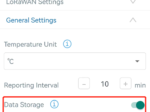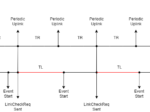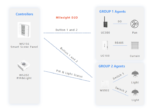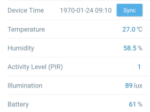- Home
- IoT Sensors入門
- Milesight LoRaWANセンサーのLoRaWAN周波数を変更する方法
Milesight LoRaWANセンサーのLoRaWAN周波数を変更する方法
説明
Milesight LoRaWANセンサーを初めて使用する際は、ゲートウェイに合った周波数とチャンネルに変更することをお勧めします。
868Mモデルの場合、デフォルトの周波数はEU868で、IN865/RU864への変更に対応しています;
915Mモデルの場合、デフォルト周波数はAU915で、US915/AS923/KR920への変更に対応しています。
必要条件
- Milesight LoRaWANセンサー/コントローラー
- ツールボックス(モバイルAPPまたはウィンドウズ・ソフトウェ
構成
1. Toolbox、電源ボタン、またはバッテリー絶縁シートを取り外してセンサーに電源を入れます。
2. Toolboxを使用してLoRaWAN周波数またはチャンネルを変更します。
方法1:Toolbox APPを開き、 Setting -> LoRaWAN Settingsに進み、Supported FrequencyとChannelsを変更します。

方法2:PC上でToolboxソフトウェアを開き、「LoRaWAN設定」→「Channel」でサポート周波数とチャネルを変更します。
注意
1) 周波数がAU915/US915の場合、有効にしたいチャンネルのインデックスをカンマ区切りで入力ボックスに入力します。
例
1, 40: チャンネル1とチャンネル40を有効にします。
1-40: チャンネル 1 からチャンネル 40 まで有効
1-40、60:チャンネル 1 をチャンネル 40 とチャンネル 60 に有効化
All:すべてのチャンネルを有効にします。
Null: 全てのチャンネルが無効であることを示します。
2) Milesightゲートウェイも使用し、デフォルトのAU915/US915周波数設定を維持する場合は、インデックスを8-15に変更してください。Milesightゲートウェイのデフォルト周波数設定の詳細については、How to Change LoRaWAN Frequency Plan in Milesight Gatewayを参照してください。
付録
AU915
| チャネルマスク | 周波数/MHz | チャネルインデックス |
| 00 00 00 00 00 00 00 00 FF | 915.2-916.6 | 0-7 |
| 00 00 00 00 00 00 00 FF 00 | 916.8-918.2 | 8-15 |
| 00 00 00 00 00 00 FF 00 00 | 918.4-919.8 | 16-23 |
| 00 00 00 00 00 FF 00 00 00 | 920.0-921.4 | 24-31 |
| 00 00 00 00 FF 00 00 00 00 | 921.6-923.0 | 32-39 |
| 00 00 00 FF 00 00 00 00 00 | 923.2-924.6 | 40-47 |
| 00 00 FF 00 00 00 00 00 00 | 924.8-926.2 | 48-55 |
| 00 FF 00 00 00 00 00 00 00 | 926.4-927.8 | 56-63 |
| FF 00 00 00 00 00 00 00 00 | 915.9-927.1 | 64-71 |
US915
| チャネルマスク | 周波数/MHz | チャネルインデックス |
| 00 00 00 00 00 00 00 00 FF | 902.3-903.7 | 0-7 |
| 00 00 00 00 00 00 00 FF 00 | 903.9-905.3 | 8-15 |
| 00 00 00 00 00 00 FF 00 00 | 905.5-906.9 | 16-23 |
| 00 00 00 00 00 FF 00 00 00 | 907.1-908.5 | 24-31 |
| 00 00 00 00 FF 00 00 00 00 | 908.7-910.1 | 32-39 |
| 00 00 00 FF 00 00 00 00 00 | 910.3-911.7 | 40-47 |
| 00 00 FF 00 00 00 00 00 00 | 911.9-913.3 | 48-55 |
| 00 FF 00 00 00 00 00 00 00 | 913.5-914.9 | 56-63 |
| FF 00 00 00 00 00 00 00 00 | 903.0-914.2 | 64-71 |
–以上–
関連記事
IoT Sensors入門
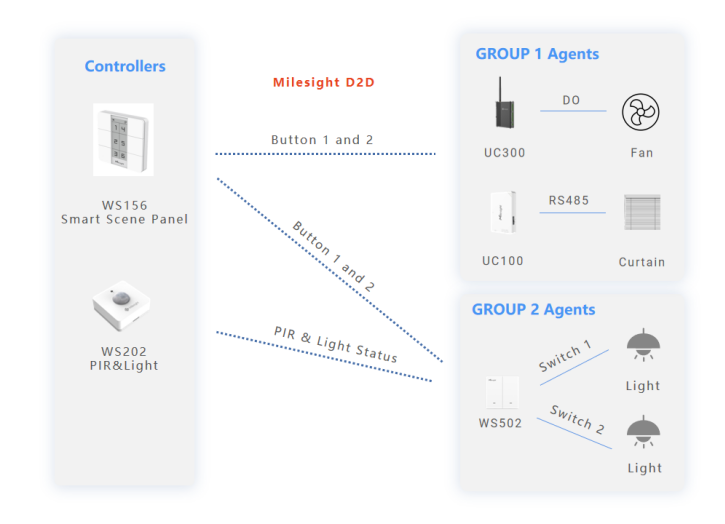 MilesightノードでLoRaを搭載したMilesight D2Dを使用する方法はじめに LoRa を搭載した Milesight D2D は、Milesight によって開発され […]
MilesightノードでLoRaを搭載したMilesight D2Dを使用する方法はじめに LoRa を搭載した Milesight D2D は、Milesight によって開発され […]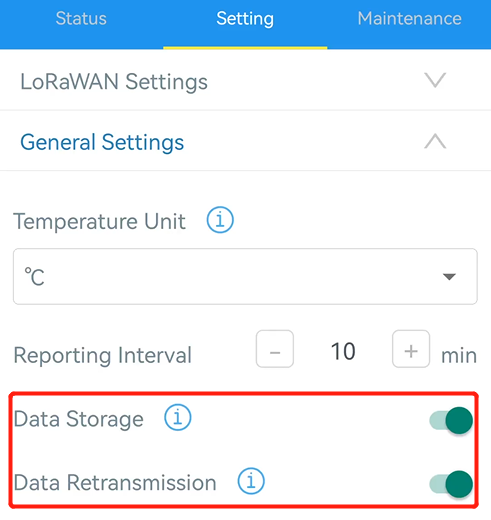 Milesightセンサーのデータ再送信機能の使い方Milesight センサーは、ネットワークが突然数分間ダウンしてもデータ損失がないように、データ再送信機能をサポートしています
Milesightセンサーのデータ再送信機能の使い方Milesight センサーは、ネットワークが突然数分間ダウンしてもデータ損失がないように、データ再送信機能をサポートしています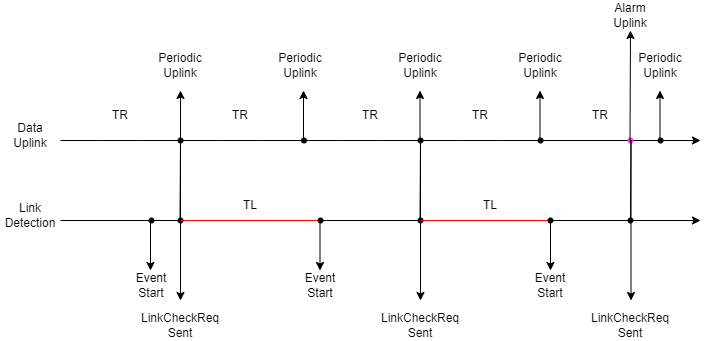 Milesight LoRaWANノードの再接続モードの仕組みRejoin Modeは、LoRaWANゲートウェイやネットワークサーバーの異常時に、Milesight LoRaWANエンドデバイスが自動的にネットワーク接続を設定するための機能です。
Milesight LoRaWANノードの再接続モードの仕組みRejoin Modeは、LoRaWANゲートウェイやネットワークサーバーの異常時に、Milesight LoRaWANエンドデバイスが自動的にネットワーク接続を設定するための機能です。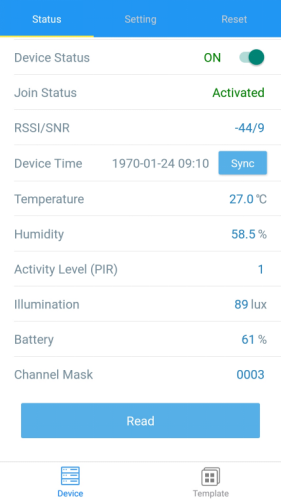 LoRaWANノードの時刻同期方法Milesightノードは、デバイスの時刻を同期し、画面に表示したり、データの保存や再送信を行うことができます。
LoRaWANノードの時刻同期方法Milesightノードは、デバイスの時刻を同期し、画面に表示したり、データの保存や再送信を行うことができます。 NFCリーダーを使ってMilesightデバイスを設定するには?NFC リーダーを使用して、センサーのシェルを開けて内部シリアルポートを取得する代わりに、PC で Milesight センサーを設定できます
NFCリーダーを使ってMilesightデバイスを設定するには?NFC リーダーを使用して、センサーのシェルを開けて内部シリアルポートを取得する代わりに、PC で Milesight センサーを設定できます